1、启动Windows功能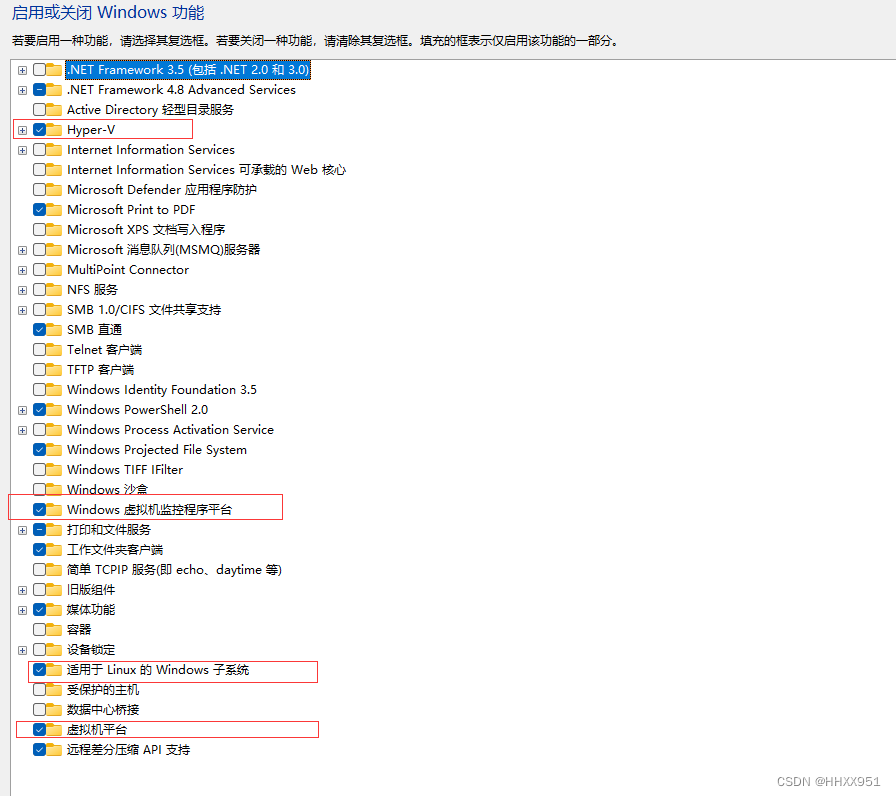
2、微软商城下载Ubuntu
3、下载WSL2 参考:(2条消息) wsl2安装及一些使用技巧_内核新视界的博客-CSDN博客
4、创建webapi项目把功能勾上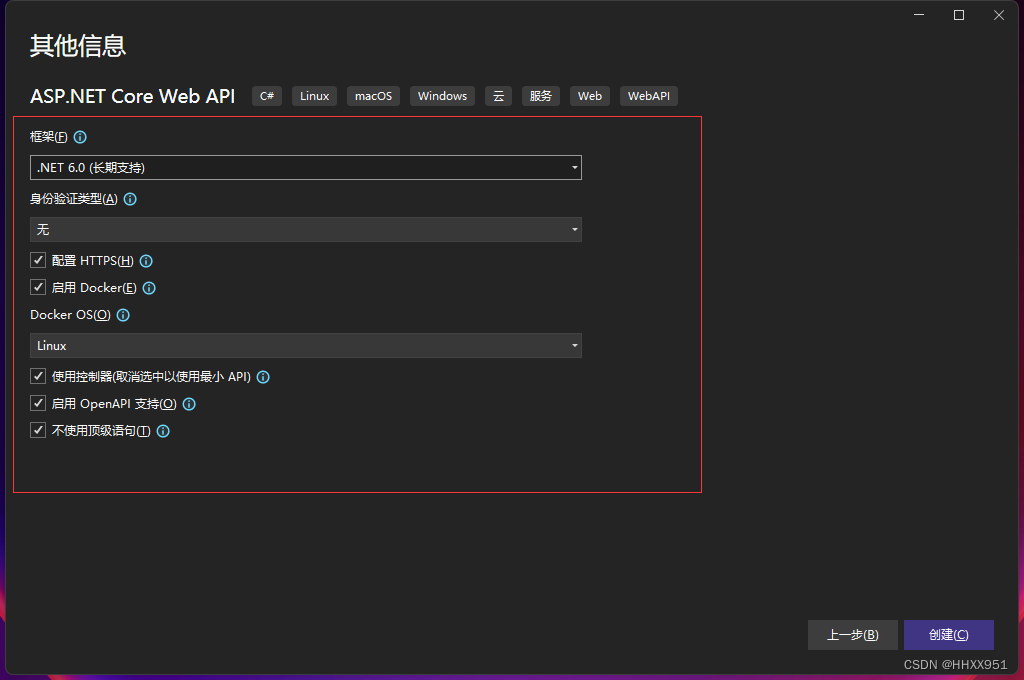
5、第一次打开后,vs会提示意安装Docker Desktop,点击下载安装,安装好后重启电脑,打开刚才创建的webapi项目,找到容器工具,第一次没有压缩解压对应的压缩包,所以会提示错误,同时提示版本号,要求指定文件夹下面解压对应的文件夹

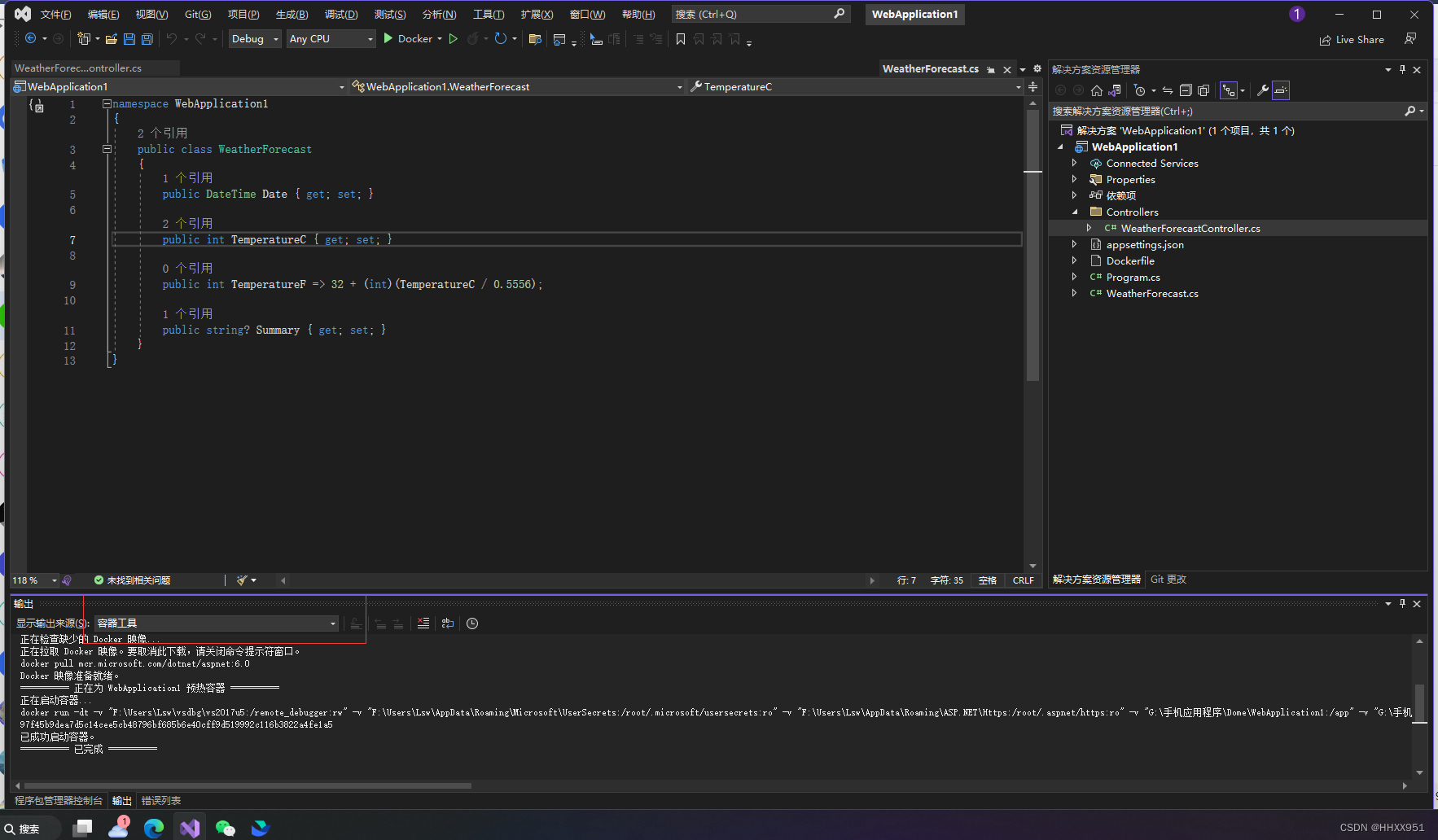
两个压缩包,注意:地址中的17-6-10208-1是vs提示的版本号,要下载对应的版本才能使用,而已这两个安装包下载可能会有点久,耐心等待
https://vsdebugger.azureedge.net/vsdbg-17-6-10208-1/vsdbg-linux-x64.zip https://vsdebugger.azureedge.net/vsdbg-17-6-10208-1/vsdbg-linux-musl-x64.zip
下载好后根据vs提示的路径创建文件夹并进行解压

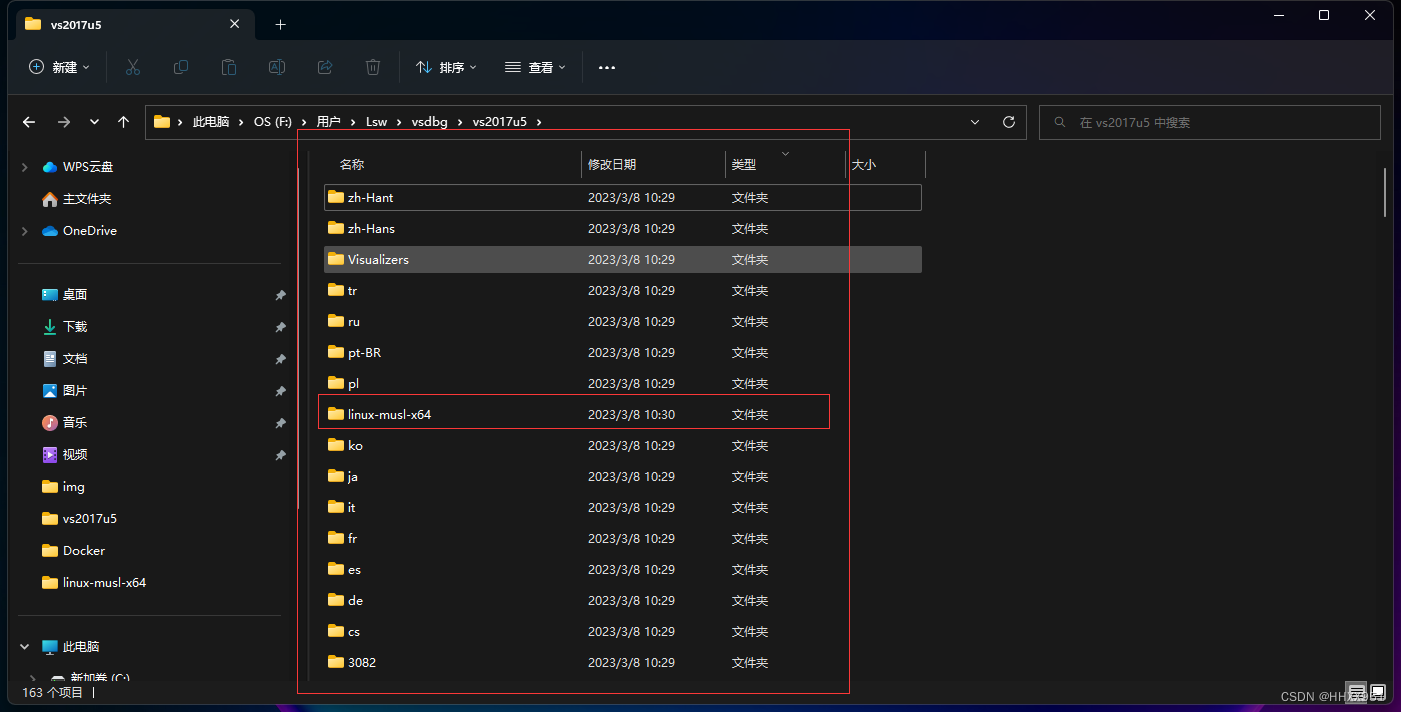 在F:\Users\Lsw\vsdbg\vs2017u5目录下创建分别success_rid.txt文件,文件内容为linux-x64
在F:\Users\Lsw\vsdbg\vs2017u5目录下创建分别success_rid.txt文件,文件内容为linux-x64
success_version.txt内容为:17.6.10208.1(vs提示的版本号)
同时也在在F:\Users\Lsw\vsdbg\vs2017u5\linux-musl-x64目录下
分别success_rid.txt文件,文件内容为linux-musl-x64
success_version.txt内容为:17.6.10208.1(vs提示的版本号) ---(注意两个success_rid.txt文件内容不一致的)
示例:
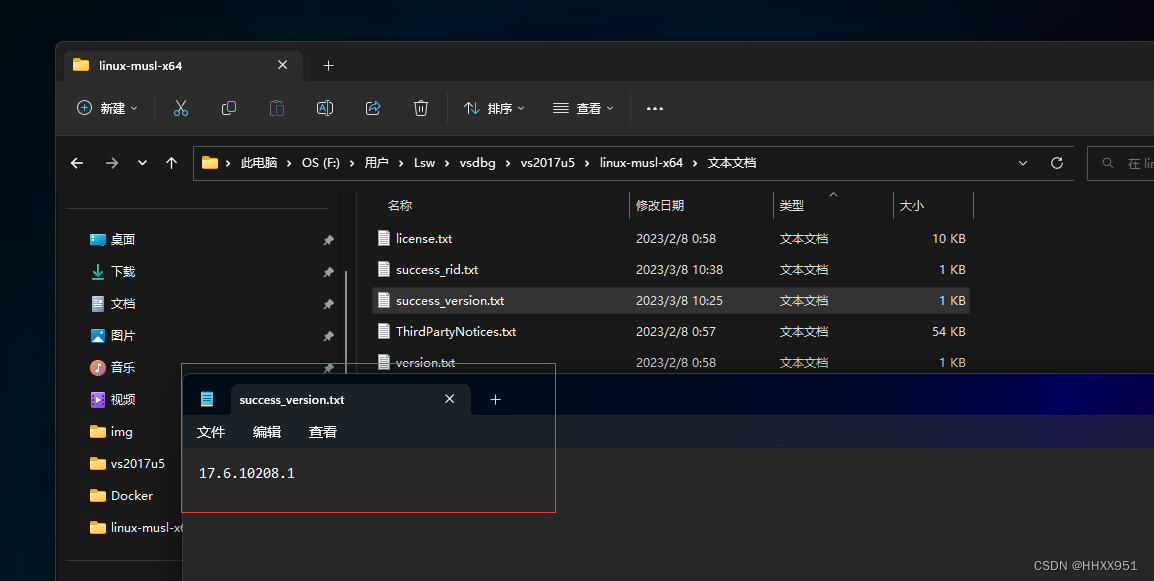
注意文件
位置一定要放准确,命名空间也要正确,不然会一直提示错误
压缩包配置好后,就可以用vs2022启动 Docker了!





















 3618
3618











 被折叠的 条评论
为什么被折叠?
被折叠的 条评论
为什么被折叠?








